Jednou z oblíbených technik time managementu je důsledné zapisování úkolů, které máme plnit. Získáme tak jistotu, že na žádný z úkolů nezapomeneme, a můžeme se soustředit na jejich samotné plnění. Někdo si při správě úkolů vystačí s obyčejným papírem a tužkou, ale my si ukážeme aplikaci s názvem Microsoft To-Do.

NahoruVarianty aplikace
Bezplatný úkolovník Microsoft To-Do lze používat jako webovou službu (na adrese todo.microsoft.com) anebo jako aplikaci na třech platformách (Android, iOS, Windows 10). Nástroj můžeme současně používat i na více zařízeních s rozdílnými platformami. Při použití jednoho uživatelského účtu dochází k okamžité synchronizaci zapsaných úkolů. Screeny v tomto článku budou pocházet z univerzální aplikace pro Windows 10, kterou si lze nainstalovat z Microsoft Store.
NahoruSeznam Můj den
Zkušenost praví, že samotné zapisování úkolů, které máme plnit, nijak nezaručuje, že je opravdu splníme. Proto se doporučuje si do samostatného seznamu vypsat úkoly, které chceme splnit nikoliv někdy v budoucnosti, ale naopak právě dnes. Pracovní den tedy zahájíme tím, že spustíme aplikaci Microsoft To-Do a úkoly určené pro dnešní den si zapíšeme do seznamu s názvem Můj den.
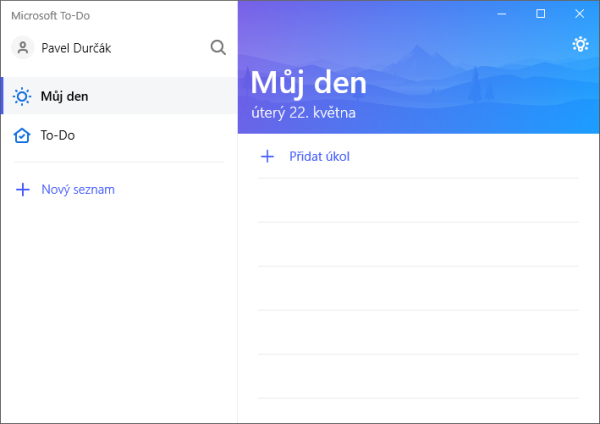
Tento seznam se po spuštění aplikace zobrazí automaticky a my jen klikneme na příkaz Přidat úkol a zapíšeme název prvního úkolu.
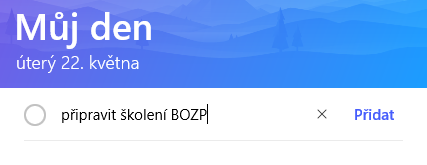
Úkol potvrdíme tlačítkem Přidat anebo ještě jednodušeji stiskem klávesy Enter. V obou případech dojde hned k vytvoření dalšího úkolu – vypsání seznamu úkolů je tedy velmi jednoduché.
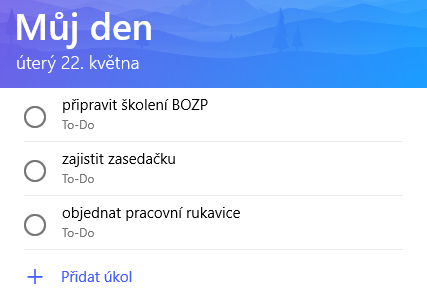
Když úkol splníme, tak jen klikneme do kolečka vlevo od názvu úkolu. Kolečko změní barvu na zelenou a objeví se v něm symbol háčku. Současně s tím se název úkolu přeškrtne.

Spustíme-li aplikaci druhý den tak, tak seznam Můj den bude opět prázdný. Úkoly z předešlého dne se neztratily – byly jen přesunuty do seznamu s názvem To-Do.
NahoruSeznamy úkolů
Už s tím, co jsme si popsali, by aplikace mohla docela dobře plnit svůj účel, ale její možnosti jsou samozřejmě mnohem bohatší. Např. si lze vedle seznamu Můj den vytvářet i další seznamy úkolů. Obvyklé je roztřídění úkolů do více seznamů podle typu činnosti potřebné k jejich dokončení. Nový seznam vytvoříme jednoduše tak, že v levém pruhu klikneme na příkaz Nový seznam a zapíšeme jeho název. Kliknutím seznam zobrazíme a můžeme ho zaplnit úkoly. Vedle názvu seznamu se zobrazuje počet nesplněných úkolů v tomto seznamu.

Pořadí seznamů (a stejně tak i pořadí úkolů v rámci seznamu) lze měnit jejich chycením a přetažením. Přetahovat lze i úkoly z jednoho seznamu do druhého.
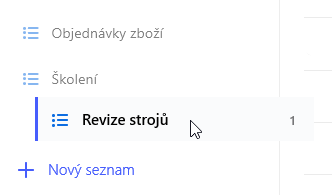
Potřebujeme-li seznam přejmenovat, tak stačí kliknout na jeho název v záhlaví.

Kliknutím na ikonu vlevo od názvu můžeme k seznamu přidat emotikon.

Emotikony se zobrazují i v levém pruhu.
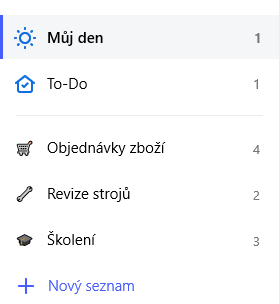
K dalším možnostem se pak dostaneme kliknutím na ikonu se třemi tečkami v pravém horním rohu seznamu. Výběrem barvy a kresby na pozadí lze určit motiv…